7 funciones de Titanium Backup que deberías conocer


Nadie sabe con certeza cuántos datos ha conseguido salvar esta aplicación, una veterana en el mundo del root y que ha ido evolucionando ligeramente a lo largo de los años. Esta aplicación tiene un gran potencial que puede ahorrarnos tiempo a la hora de salvar nuestros datos y algunas funciones que te explicaremos a continuación. ¡No te lo pierdas!
Gestiones de copia de seguridad
Dentro de este apartado tendremos cuatro de las funciones, las cuales seguramente conocerás si estás o has estado en el mundo del root. Para ello únicamente debes elegir una app y pulsar sobre ella:
- Copiar: Es la función principal para hacer copia de seguridad. Es la que se encarga de copiar todos tus datos para salvarlos.
- Congelar: ¿Tienes una aplicación que no puedes desinstalar porque está preinstalada por el fabricante y no quieres que te consuma recursos?. Congela la aplicación y olvídate de ella por completo. De esta forma harás que no te consuma ningún recurso y ni te estorbe en el cajón de aplicaciones. Ten en cuenta que congelando la app no te liberará almacenamiento (hay otras formas de liberar espacio muy eficaces, en especial si tienes un Galaxy S5), simplemente la quitará de tu vista y aliviará ligeramente al procesador de tu dispositivo
- Desinstalar: Facil y sencillo. Obviamente, desinstala la app elegida sin tener que acudir a Google Play, al cajón de apps (si es que te permite desinstalar aplicaciones) o al menú de ajustes.
- Borrar datos: Si tu aplicación funciona mal, desde Titanium Backup tienes la opción de borrar los datos de la aplicación sin tener que acudir a los ajustes y ponerte a buscar la aplicación.
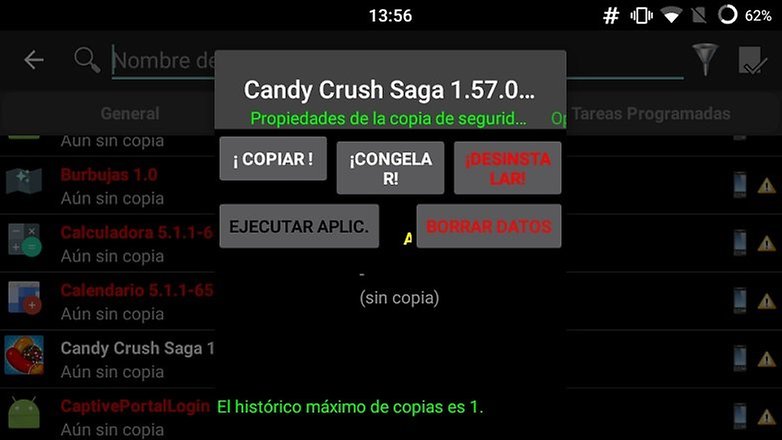
He ignorado a propósito la opción de ejecutar la aplicación, simplemente porque es mucho más cómodo buscar la app en tu escritorio o cajón de aplicaciones que ejecutar Titanium Backup, buscar la app y ejecutarla.
Una cosa de la que debo avisarte es que, una vez hayas hecho la copia de seguridad, lo ideal es que, a través de un explorador de archivos (uno muy útil es ES Explorador de Archivos), acudas a la carpeta de Titanium Backup (por defecto se instala en sdcard0 o cualquier nombre que tenga la carpeta por defecto, copies el archivo del que has hecho el backup y lo guardes en tu ordenador. La razón es que, si vas a hacer una restauración a datos de fábrica o a cambiar de ROM, es posible que la carpeta de Titanium se borre con todos sus datos. A veces te conserva dicha carpeta, pero otras muchas la borra.
Cuando vayas a restaurar los datos de las aplicaciones, simplemente vuelve a colocar el archivo o archivos dentro de la carpeta de Titanium Backup (una vez instalada dicha app, obviamente) y ya podrás meterte en la app para restablecer los datos de las aplicaciones.
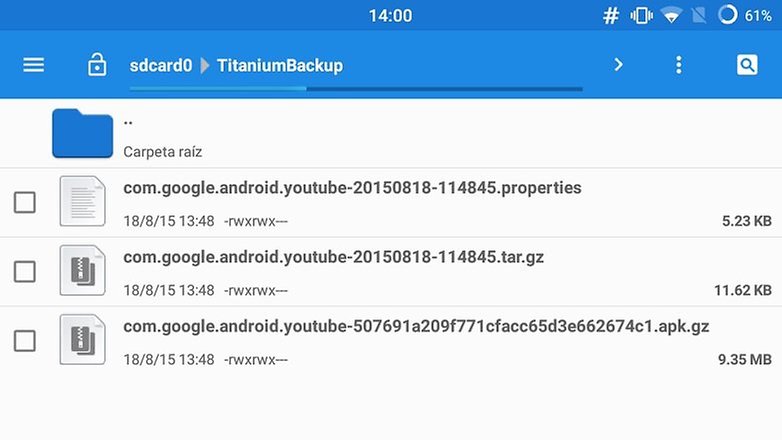
Opciones especiales
En este apartado englobaré el resto de funciones que debes conocer. Para acceder a esta parte, desde la ventana que se abre al elegir tu app, haz un desplazamiento horizontal para que aparezca la pestaña de Opciones especiales:
- Cierre forzado: Nuevamente, para que no tengas que acudir al menú de ajustes, desde Titanium puedes forzar el cierre de una aplicación que quieras que deje de ocupar memoria RAM o que no funcione correctamente.
- Borrar caché: Al igual que la opción anterior, Titanium Backup te ahorrará tener que ir a los ajustes de tu dispositivo. De esta forma podrás borrar la caché de la aplicación que funcione mal o que gaste demasiada batería y tratar de repararla.
- Mover a SD: Probablemente la opción más importante de las que se encuentran en la sección de opciones especiales. Hasta que no llegue Android Marshmallow a tu dispositivo no podrás mover las aplicaciones a tu tarjeta microSD (si es que la tienes, claro). De esta forma, con Titanium Backup resolverás uno de los mayores problemas que tiene Android con las versiones más nuevas hasta que llegue la siguiente. Además, en la parte inferior encontrarás un mensaje en letras rojas que dice que mover app a la SD es arriesgado y te recomienda hacer un Nandroid y copiar la carpeta /sdcard/.android_secure. Creo que vendría bien hacerle caso.
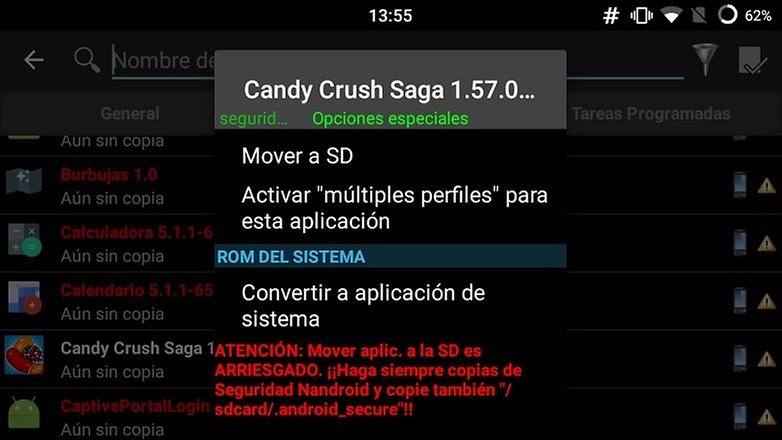
Estas han sido las funciones que debes conocer si quieres sacar partido a Titanium Backup, un veterano del root y básico para todo el que se adentre en este mundo lleno de caminos y riesgos. Por supuesto, no son las únicas, hay muchas más que quizás encuentres útiles y que pronto agregaremos al artículo. En ese caso, ¿hay alguna función que te gustaría mencionar de las que no hemos comentado?








Con el Link2SD puedo hacer lo mismo. ¿Cuál es la diferencia?
Bueno Link2SD no permite múltiples perfiles ... Esa podría ser una gran diferencia! Saludos!
tengo titanium, y no lo uso desde lollipop estoy esperando la nueva actualización 5.1.1 para ver como funciona mi teléfono y de ahí el root , y lo que le sigue
He probado otros para mis copias de seguridad y el resto de funciones que explicas que uso mucho y la verdad que como titanium backup pro (con lo feo que es) no hay ninguno.
El Mybackup pro (rerware) lo he usado a veces pero es muy lento y no tan completo.
Por lo que leí (en el artículo y comentarios) es mejor ser root.
Para usar titanium hay que ser root. A esta altura supongo que nadie cuestionará que es mejor ser root claro.
Si lo creo pero también pienso es para aquellos que saben exprimir su móvil al máximo, no me considero usuario avanzado pero cuando leí el artículo tuve curiosidad de probar esta aplicación.
Si te gusta tener una copia de seguridad de todas tus apps y eres de los que hacen muchos restablecimientos de fábrica, es posible que te compense ser root, dependiendo siempre de lo fácil que sea conseguirlo en tu terminal.
Excelente articulo, de una de las herramientas mas utiles del mundo root. Gracias.-
Gracias a tí por tu comentario :).
para cuändo una aop igual de buena sin ser root?
Creo que MyBackup pro te puede servir, creo haberla usado en dispositivos no root para hacer copias de las aplicaciones.
Ojalá los fabricantes y Google diera libertad absoluta de hacer apps de esta utilidad a los desarrolladores sin necesidad de root, pero teniendo en cuenta las limitaciones actuales sólo queda la posibilidad de confiar en las casi siempre maravillosas mentes de desarrolladores.
Titanium es muy buena para hacer backup de las apps, pero por las características de mi celular me da mejor resultado Link2SD para congelar, usar la SD como si fuera parte de la memoria interna y desinstalar bloatware (No todos, porque en Argentina la empresa Personal pone sus propias e inútiles apps como si fueran imprescindibles para el sistema, y si las desinstalas se te bloquea el terminal), salu2.
Muy buena app que viene como anillo al dedo a los usuarios root.
Coincido, Titanium Backup es un "Must Have". Pero la verdad es que no coincido del todo con los puntos que marca Santiago. Para borrar datos, cache y congelar aplicaciones prefiero hacerlo desde el cajón de aplicaciones. Titanium Backup es más que eso, es para eliminar el bloatware, congelar aplicaciones que uses muy esporádicamente y lo más importante hacer copias programadas de las App y sus datos y salvarlos en la nube... Así como trabajar con copias nandroid.